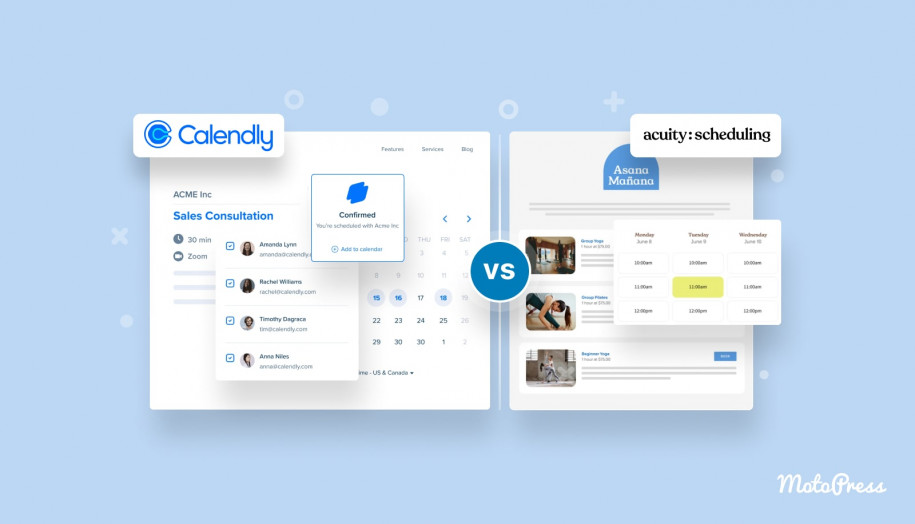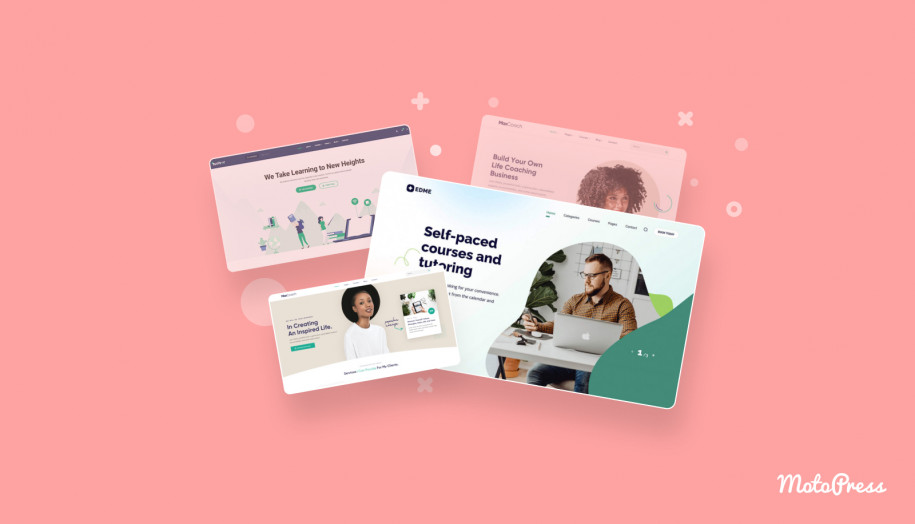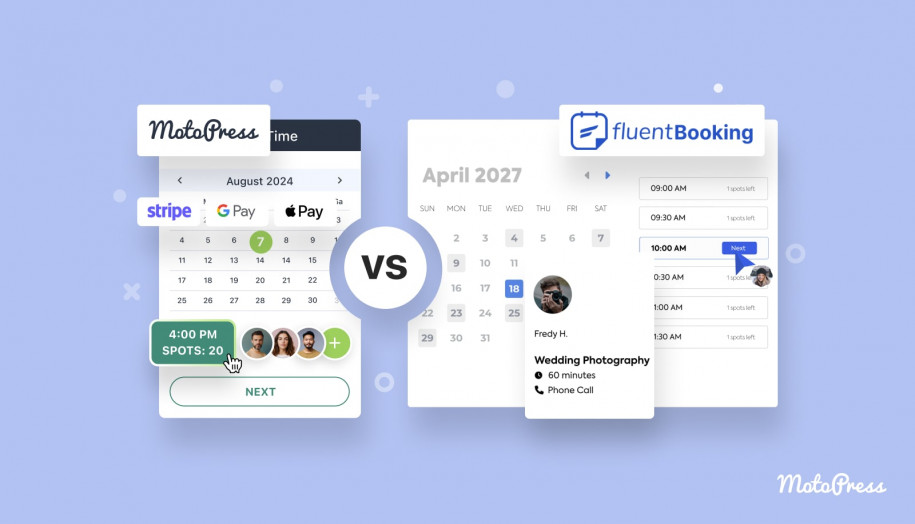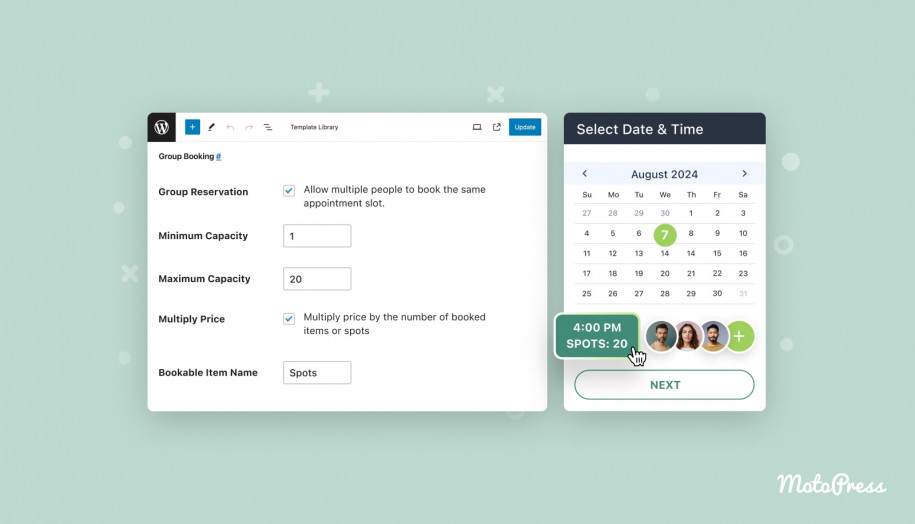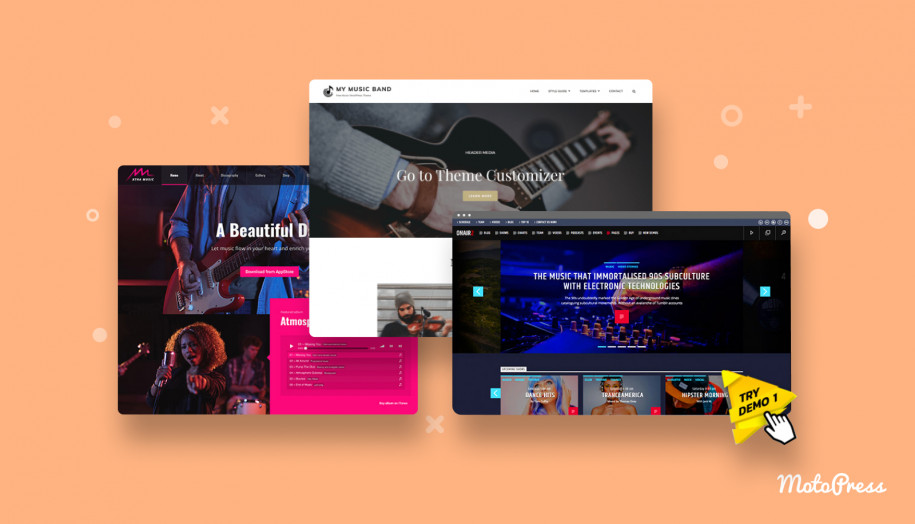جرّب المكون الإضافي الجديد لتقويم الأحداث للاستمتاع بجدولة مرئية بالكامل
نشرت: 2024-11-25جدول المحتويات
لأكثر من 8 سنوات، كنا ندعم البرنامج الإضافي المجاني تمامًا للجدول الزمني، والذي يثق به أكثر من 30 ألف مستخدم. وفي الوقت نفسه، قمنا بالخطوة التالية لمساعدتك في صياغة جدول زمني أكثر احترافية، ولكن بطريقة أسهل.
تعرف على أداة إنشاء جدول الأحداث المبسطة الجديدة لـ WordPress: تقويم أحداث MotoPress.
البرنامج المساعد لجدول الأحداث في ووردبريس
على الرغم من أنه يمكنك استخدامه لعرض جدول زمني لأي فصول أو أماكن أو مجتمعات، فإن سير العمل مع المكون الإضافي الجديد يعد بديهيًا مثل العمل في تقويم Google أو Apple الشخصي الخاص بك.
افتح التقويم، وانقر فوق التاريخ أو الوقت، وأضف الحدث الخاص بك بكل التفاصيل. انها الى حد كبير ذلك!
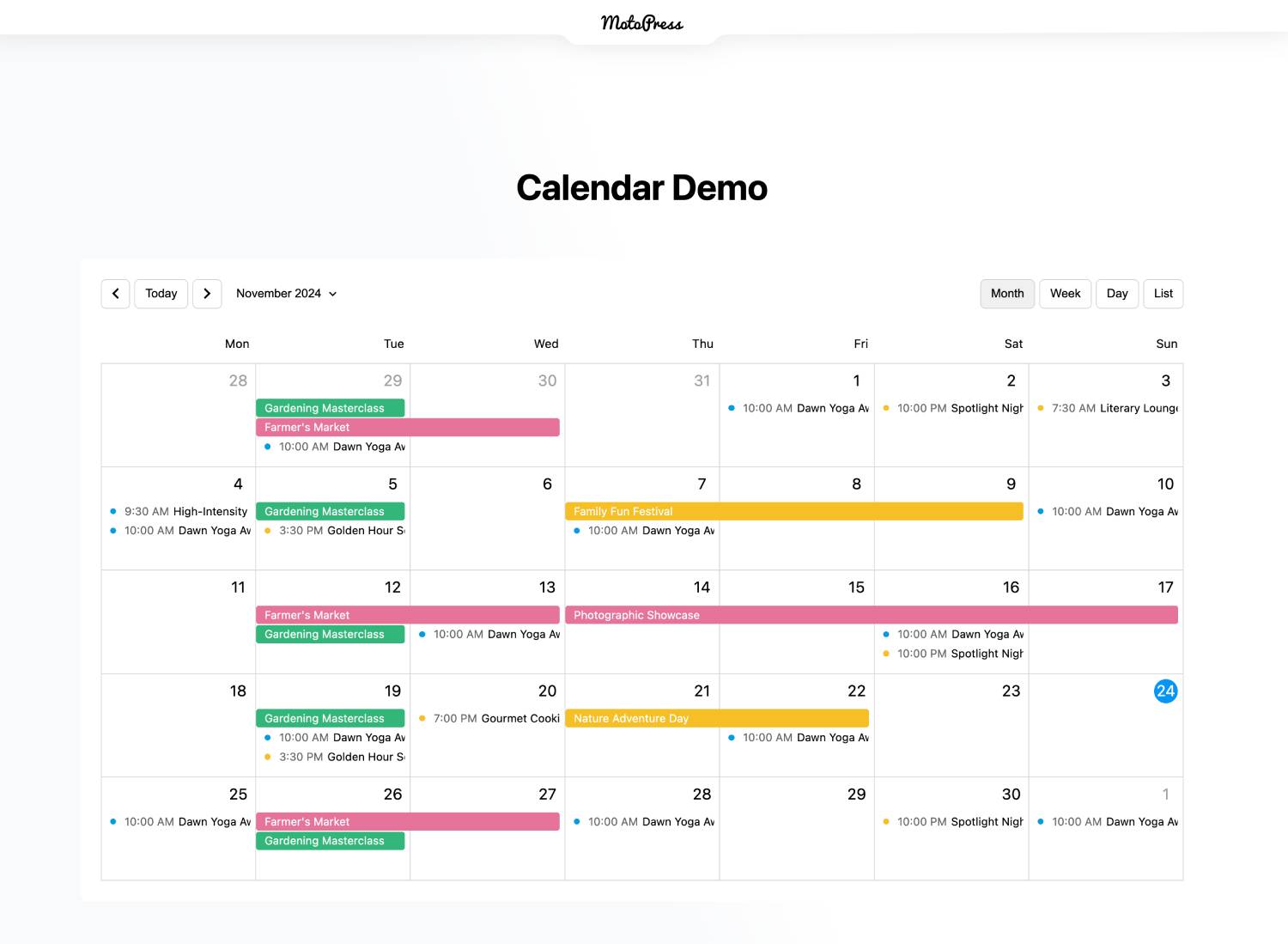
الإصدار الأول من البرنامج الإضافي لتقويم أحداث MotoPress WordPress، والذي يتوفر بسعر متواضع يبلغ 49 دولارًا أمريكيًا للموقع الواحد، ليس مجرد حد أدنى. وهو يدعم وظائف بالغة الأهمية لبناء أي نوع من الجدول الزمني، على وجه الخصوص:
تقويمات غير محدودة.
هل حاولت إنشاء بعض التقاويم المختلفة باستخدام مكونات إضافية للأحداث فقط لتكتشف أن ذلك غير ممكن؟ لقد قمنا بتسوية ذلك. أنشئ تقاويم غير محدودة أو حتى امزج الأحداث من تقاويم مختلفة في تقويم واحد.
أحداث متكررة.
يزودك تقويم أحداث WordPress بالعديد من الإعدادات لتخصيص جميع الأحداث المتكررة.
طرق عرض الشهر والأسبوع واليوم والقائمة.
احصل على تصميم يناسب موضوع وذوق WordPress الخاص بك. تمكين العملاء من تبديل التخطيطات على موقعك بسهولة للعثور على الأحداث المطلوبة بشكل أسرع.
التكامل السلس مع محرر الكتلة.
قم بتخصيص مظهر جدولك الزمني بسهولة باستخدام كتلة WordPress المخصصة أو استخدم الرموز القصيرة الكلاسيكية فقط.
وأنا مجرد خدش السطح! هل تريد معرفة المزيد حول البرنامج الإضافي الجديد لجدول أحداث MotoPress WordPress؟ دعونا نأخذ جولة سريعة.
واجهة ستقع في حبها
لقد رأينا العديد من المكونات الإضافية للتقويم التي تتطلب منك إضافة أحداث في مكان واحد وإدارتها في مكان آخر. والأسوأ من ذلك، قبل نشر الجدول، لا يمكنك في كثير من الأحيان التحقق مما إذا كانت الأحداث سيتم عرضها بشكل صحيح في التاريخ والوقت المناسبين أو من كيفية ظهور النتيجة النهائية.
لقد قررنا تغيير هذا الرسم المستوحى من بساطة تطبيقات التقويم الشائعة، عندما تعمل في واجهة واحدة وترى الصورة الكاملة لجدولك الزمني في كل مرة تفتحها.
من خلال حل المكونات الإضافية لتقويم الأحداث الجديد تمامًا، يمكن الوصول إلى جميع الأحداث والتواريخ والإعدادات الخاصة بك من بيئة واحدة سلسة في WordPress.
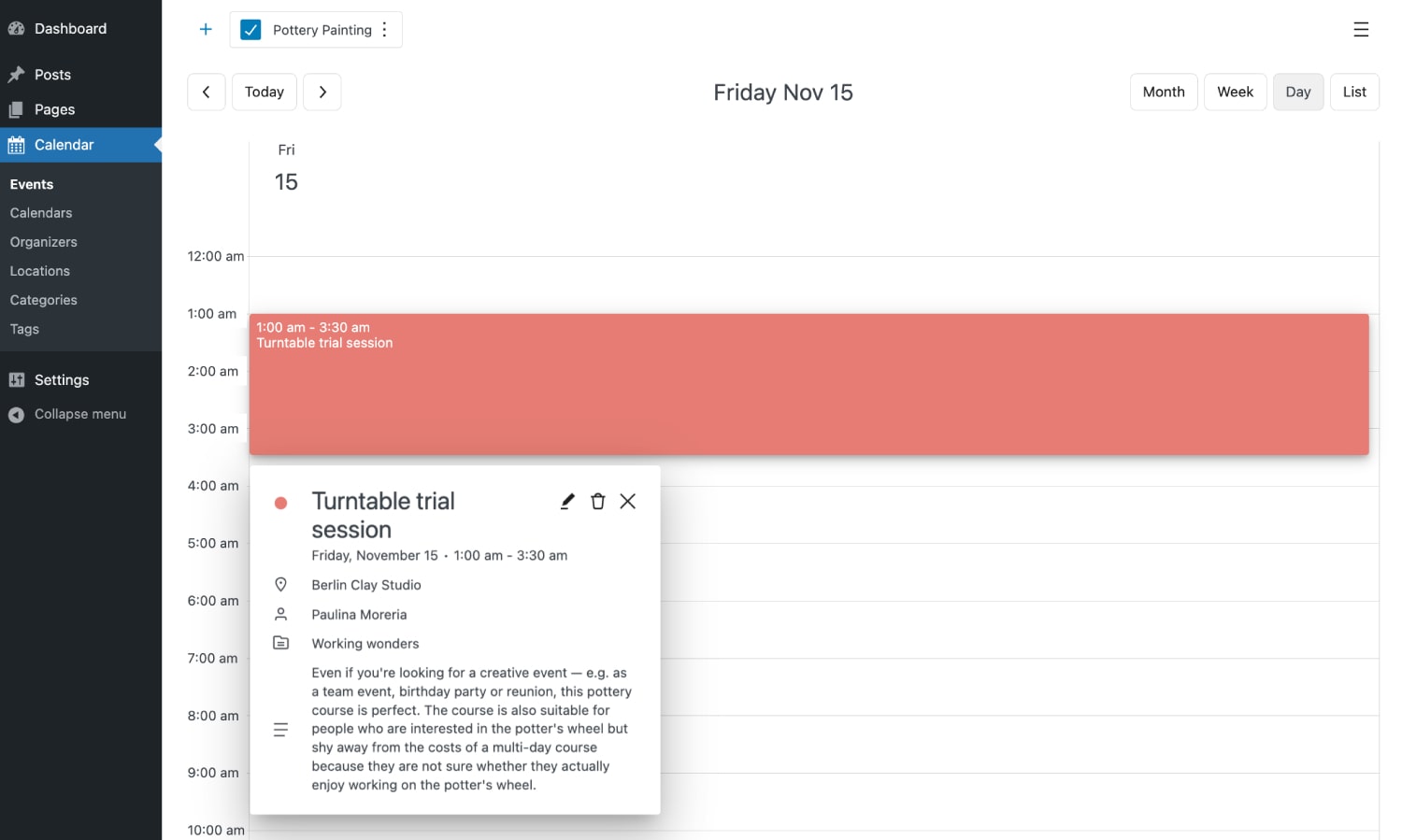
لإضافة حدث لعرضه في الجدول، ما عليك سوى النقر على اليوم المطلوب أو تحديد الوقت في التقويم.
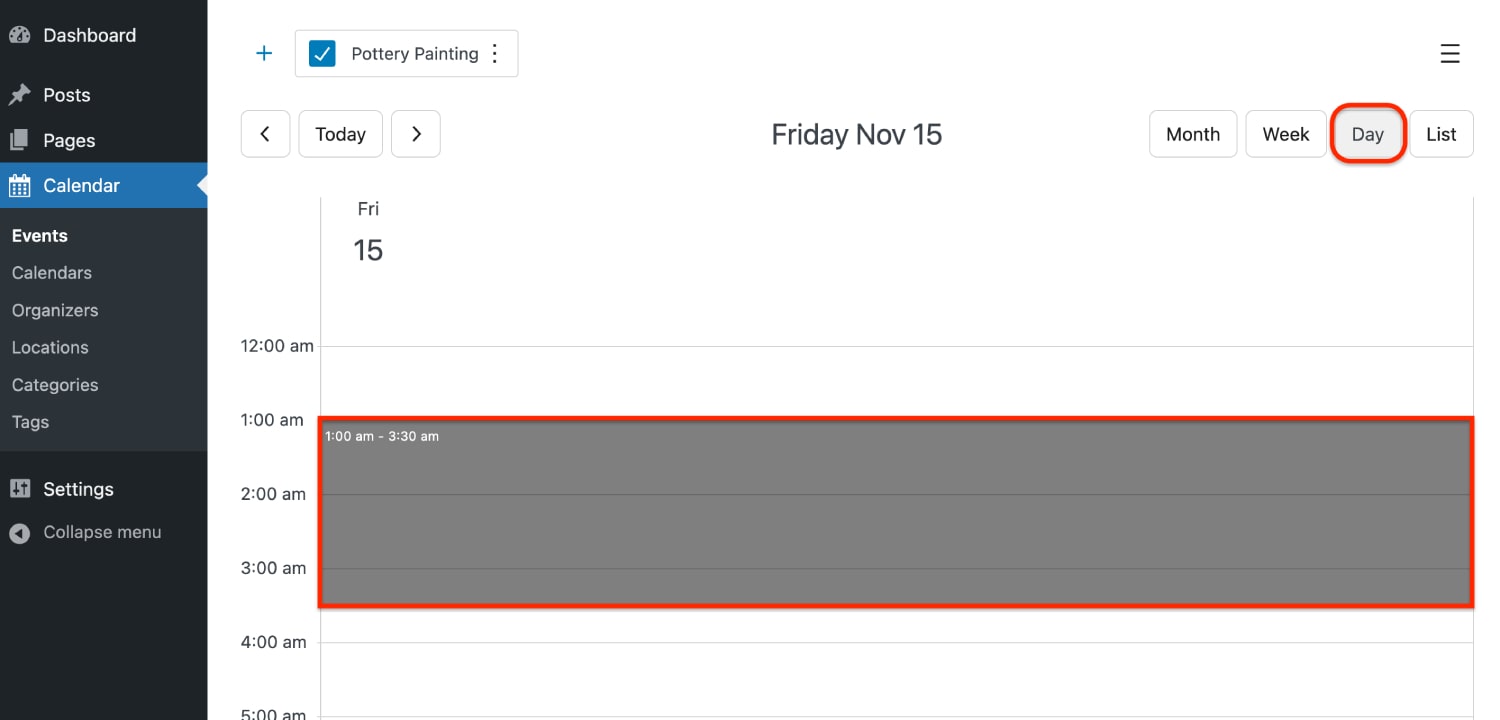
وهذا هو السبب الرئيسي الذي نأمل أن يجعلك تشعر بمزيد من الإنتاجية وستستمتع بعملية إنشاء أي جدول زمني باستخدام تقويم أحداث WordPress الخاص بنا.
جميع الأحداث في تقويم واحد فقط؟ ليس بعد الآن
هناك مشكلة أخرى سمعنا عنها وهي عدم القدرة على وضع أحداث مختلفة في تقاويم مختلفة ومعاملتها بشكل منفصل، مثل عرضها على صفحات موقع مختلفة، أو أشرطة جانبية، أو عناصر واجهة مستخدم.
مع تقويم أحداث MotoPress، لم تعد هذه مشكلة. أنشئ العدد الذي تريده من التقويمات، وتحكم فيها جميعًا من خلال واجهة واحدة، وقم بتصفية الأحداث التي تراها حسب التقويمات، بل واعرض الأحداث المختلطة من التقويمات المختارة في تقويم واحد فقط على الواجهة الأمامية. 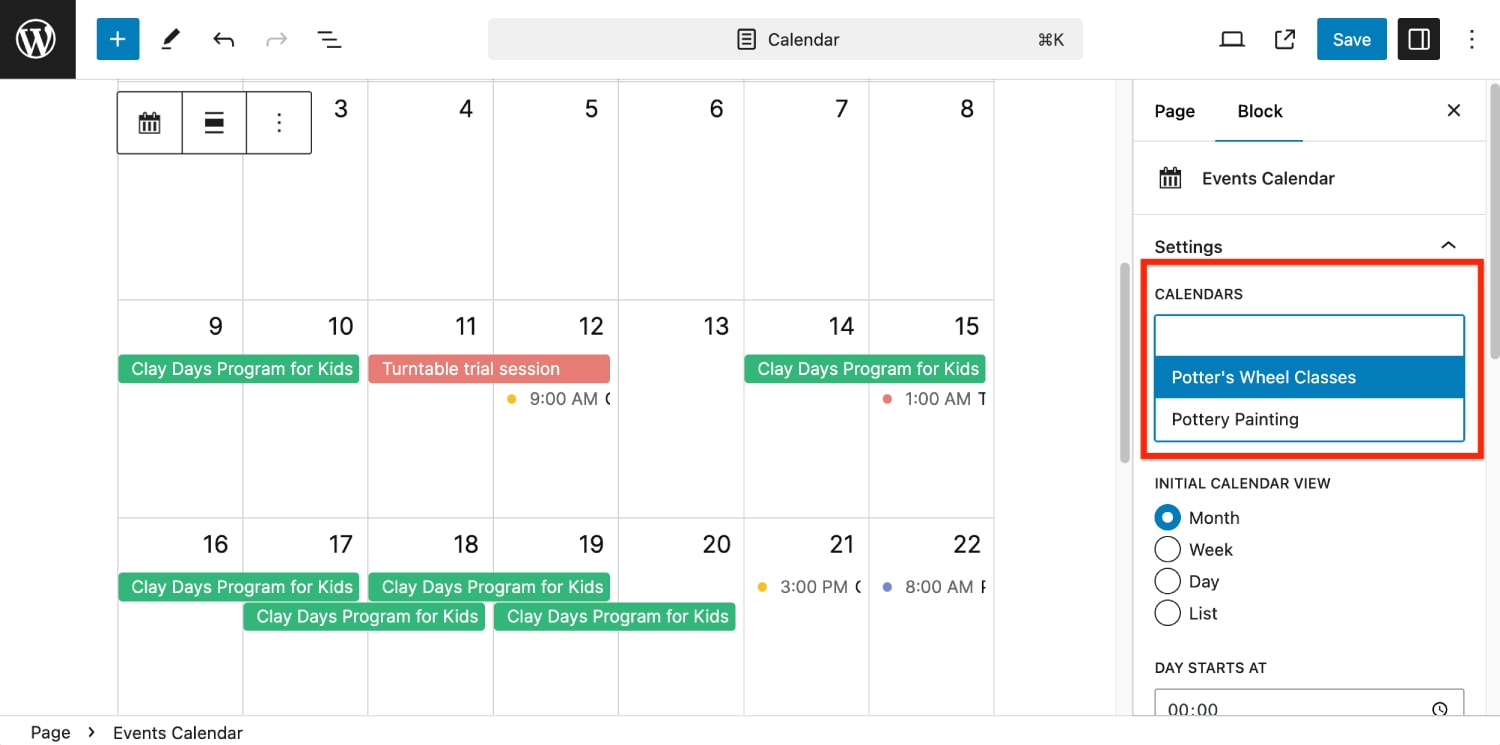
تعد إضافة تقويم جديد أمرًا في غاية السهولة - انقر فوق الرمز "+" وستكون جاهزًا للبدء. 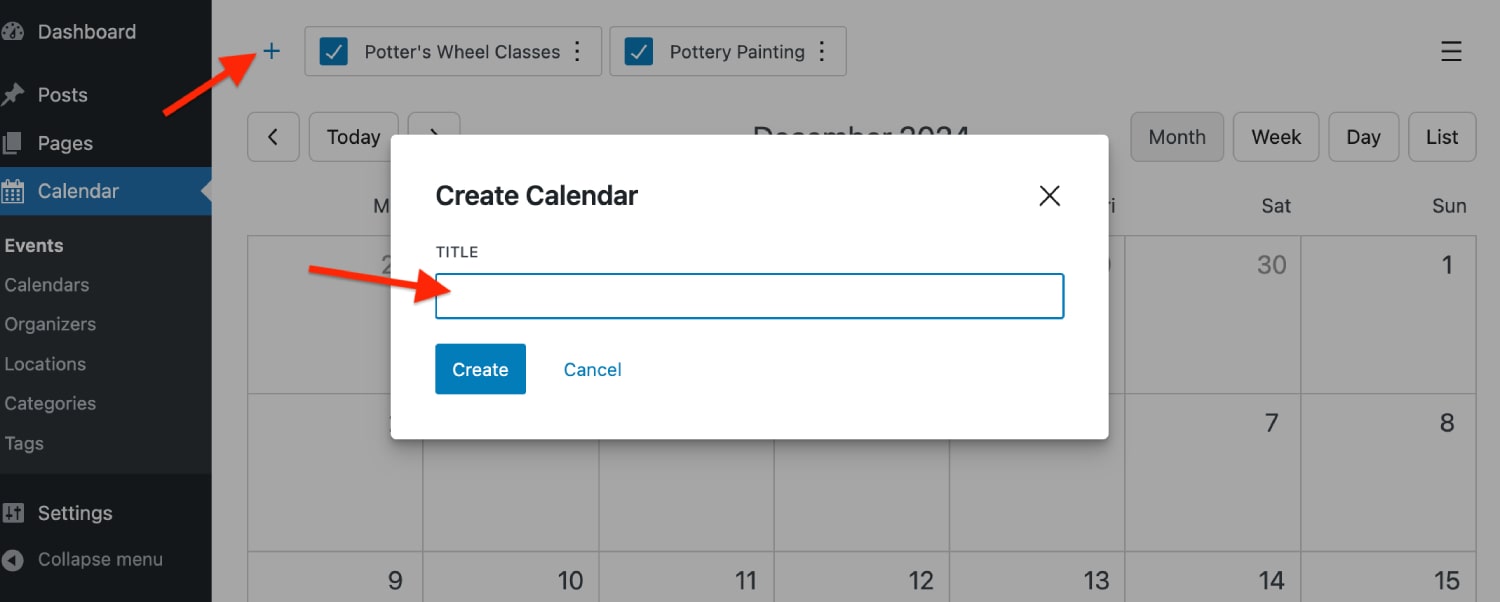
يعد اختيار العناصر التي سيتم عرضها على الموقع أسهل من خلال إعدادات كتلة WordPress أو الرمز القصير. متروك لكم.
المرونة الحقيقية لعرض الأحداث الخاصة بك
ما هي الإعدادات التي لديك لكي تبدو أحداثك جيدة وغنية بالمعلومات؟
بالتأكيد، يمكنك ترميز الأحداث بالألوان وإضافة تفاصيل نصية وإنشاء مواقع ومنظمين وعرض العلامات والفئات. 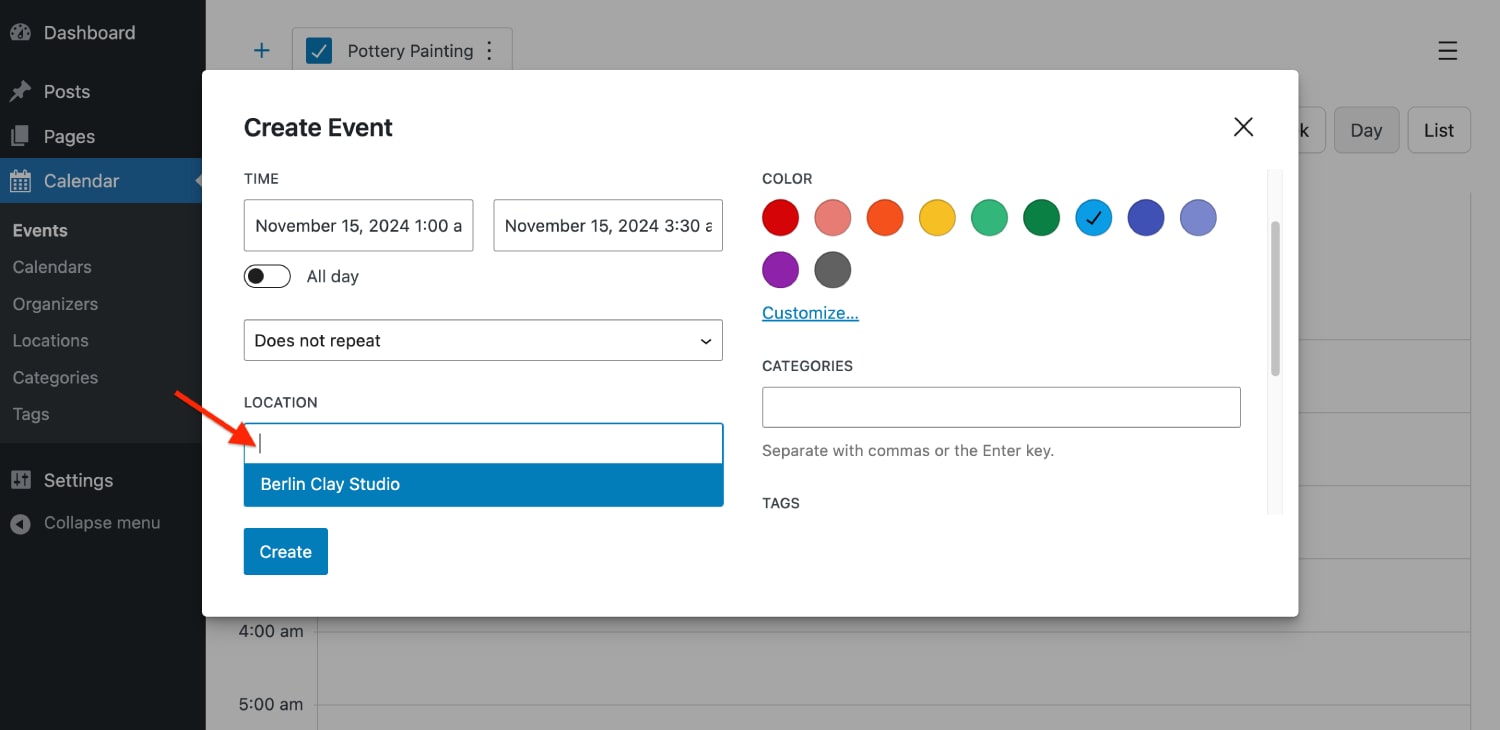
في الإصدار الأول من البرنامج المساعد لجدول تقويم WordPress، يتم عرض كل هذه التفاصيل في نافذة منبثقة، في قائمة منظمة. 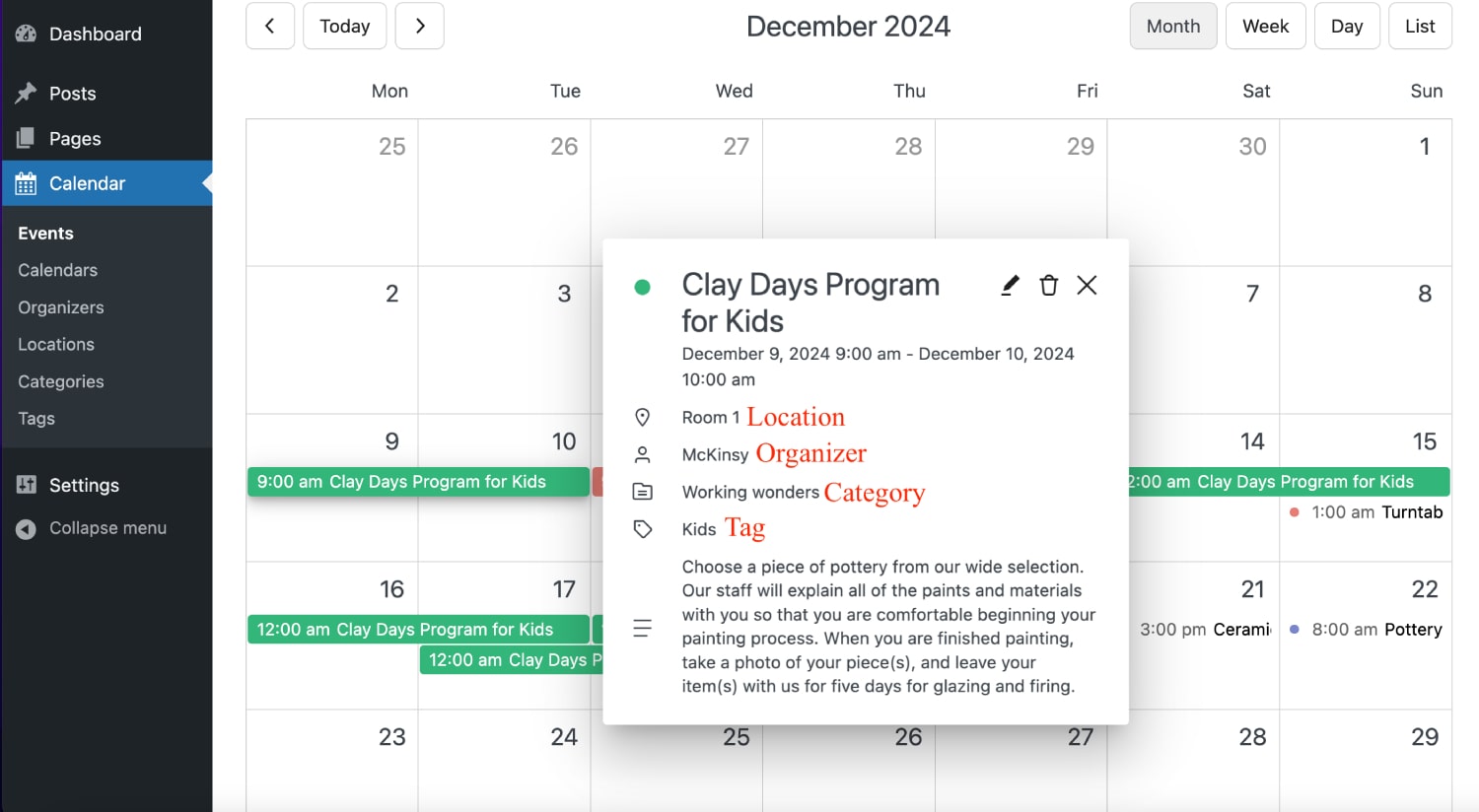
يمكن لزوار موقع الويب رؤية تفاصيل الحدث بسهولة بمجرد النقر على حدث في التقويم أو القائمة.
ما أنواع الأحداث التي يمكنك إظهارها باستخدام البرنامج الإضافي لتقويم الأحداث؟
- أحداث لمرة واحدة / أحداث متكررة.
- أحداث كل ساعة / يوم كامل / ومتعددة الأيام.
- أحداث متعددة في نفس الفترة الزمنية.
عندما يكون لديك حدث واحد يحدث في أوقات مختلفة، يمكنك ببساطة استخدام خيار "إضافة وقت إلى الحدث الحالي" وعدم إنشاء حدث جديد بالكامل. 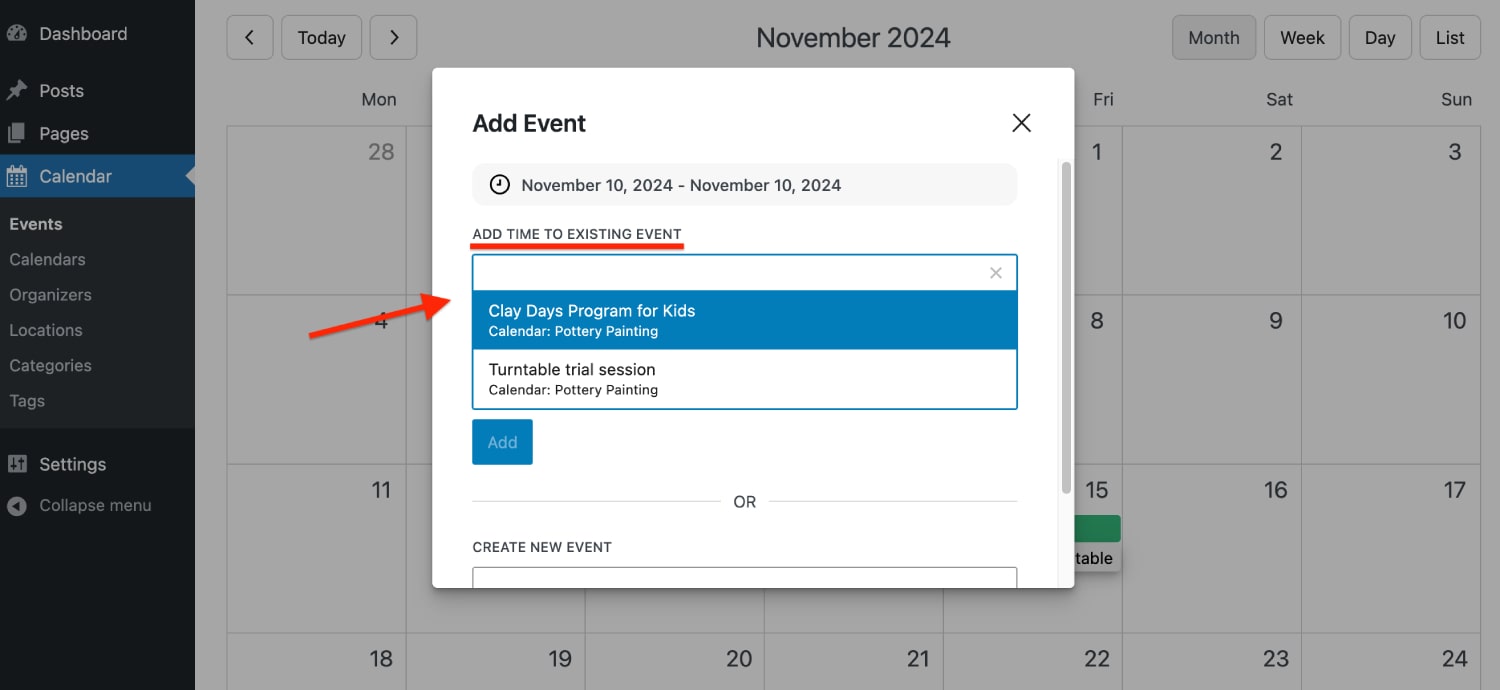
في المستقبل، نخطط لإعطائك خيارًا لإعداد صفحات أحداث فردية وإعادة توجيه الزائرين إليها. إذا كانت لديك اقتراحات بشأن التخطيط المثالي لحدث فردي، فأخبرنا بذلك.
طريقة سلسة لجدولة الأحداث المتكررة
لا أبالغ، فالبرنامج المساعد لدينا هو جاك لجميع الصفقات عندما نتحدث عن الأحداث المتكررة. هل تريد جعله قابلاً للتكرار في الجدول كل يوم أو شهر أو في أيام محددة فقط؟ هل تحتاج إلى انتهاء الحدث في يوم محدد؟ كل شيء ممكن. 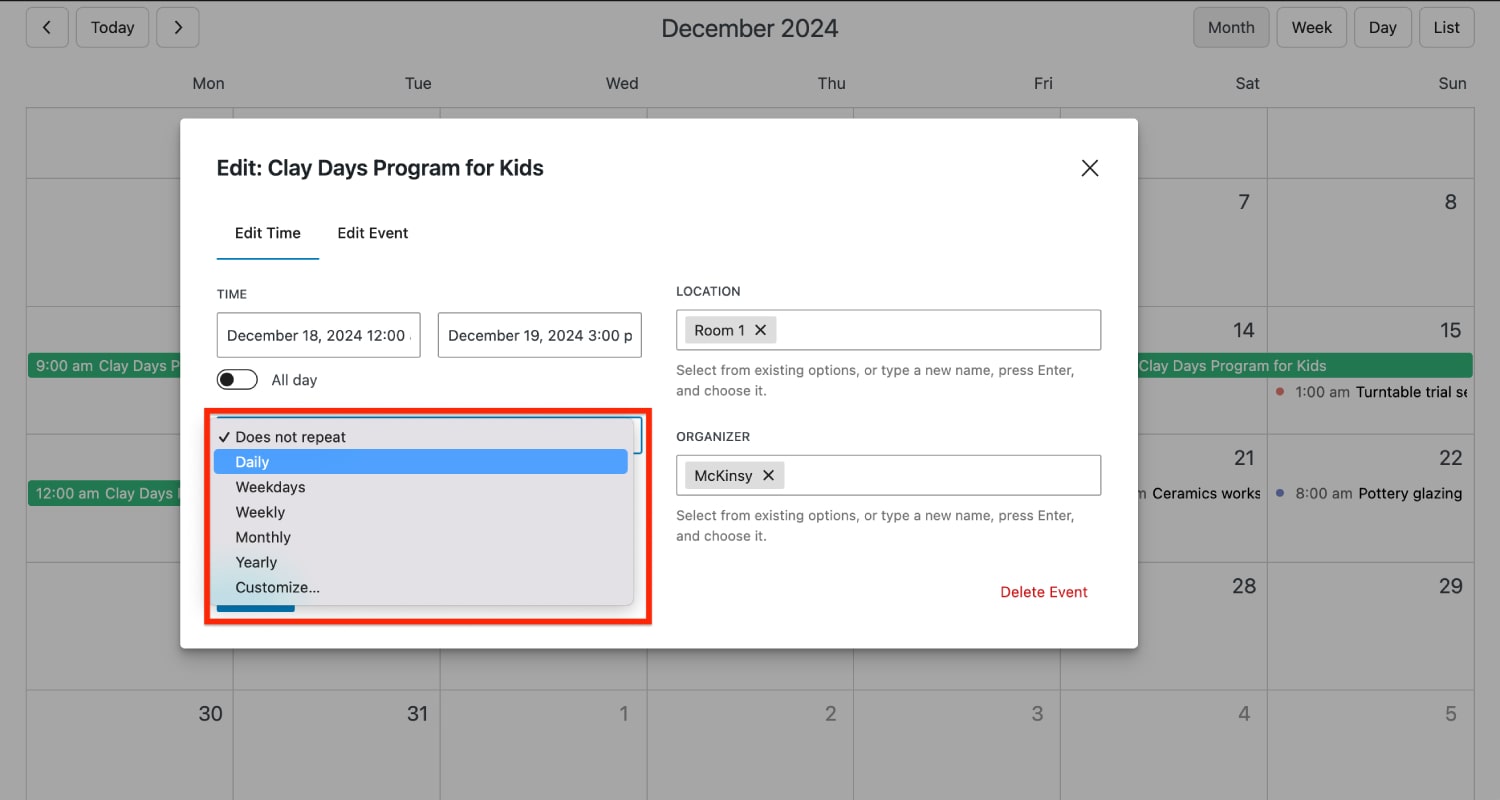
تتضمن خيارات التكرار العامة ما يلي:
- يوميًا.
– أيام الأسبوع.
- أسبوعي.
- شهريا.
- مبكر.
- مخصص.
عندما تحتاج إلى التعمق أكثر في عملية التخصيص، استخدم قائمة "تخصيص..." لتعيين قواعد أكثر مرونة. 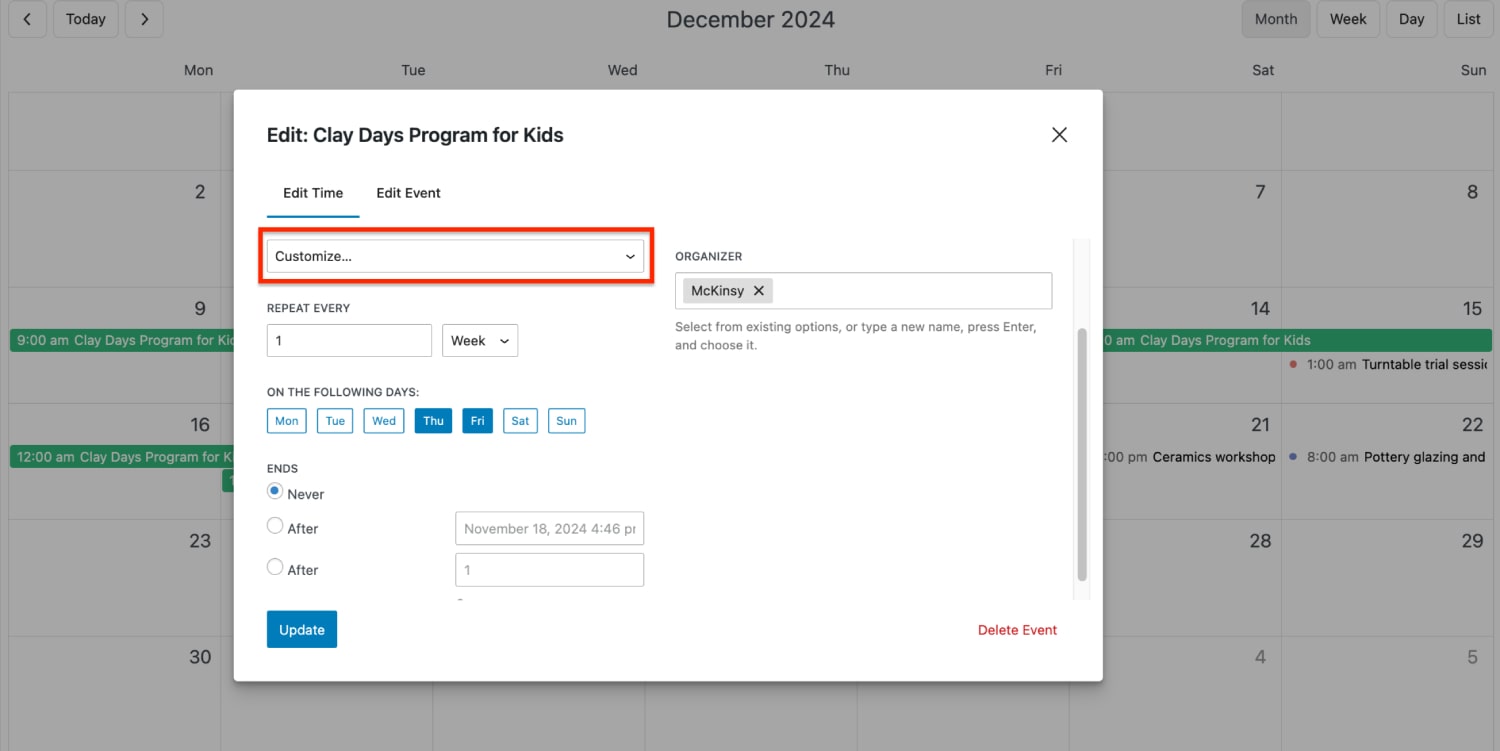
علاوة على ذلك، يمكنك إنشاء أوقات متكررة مختلفة لنفس الحدث - ثم تعديلها/حذفها بشكل فردي.
طرق عرض الجدول الزمني رهيبة: التقويم والقائمة
يمكن أن يكون للتقويم الخاص بك أي شكل بناءً على احتياجاتك وعدد الأحداث: 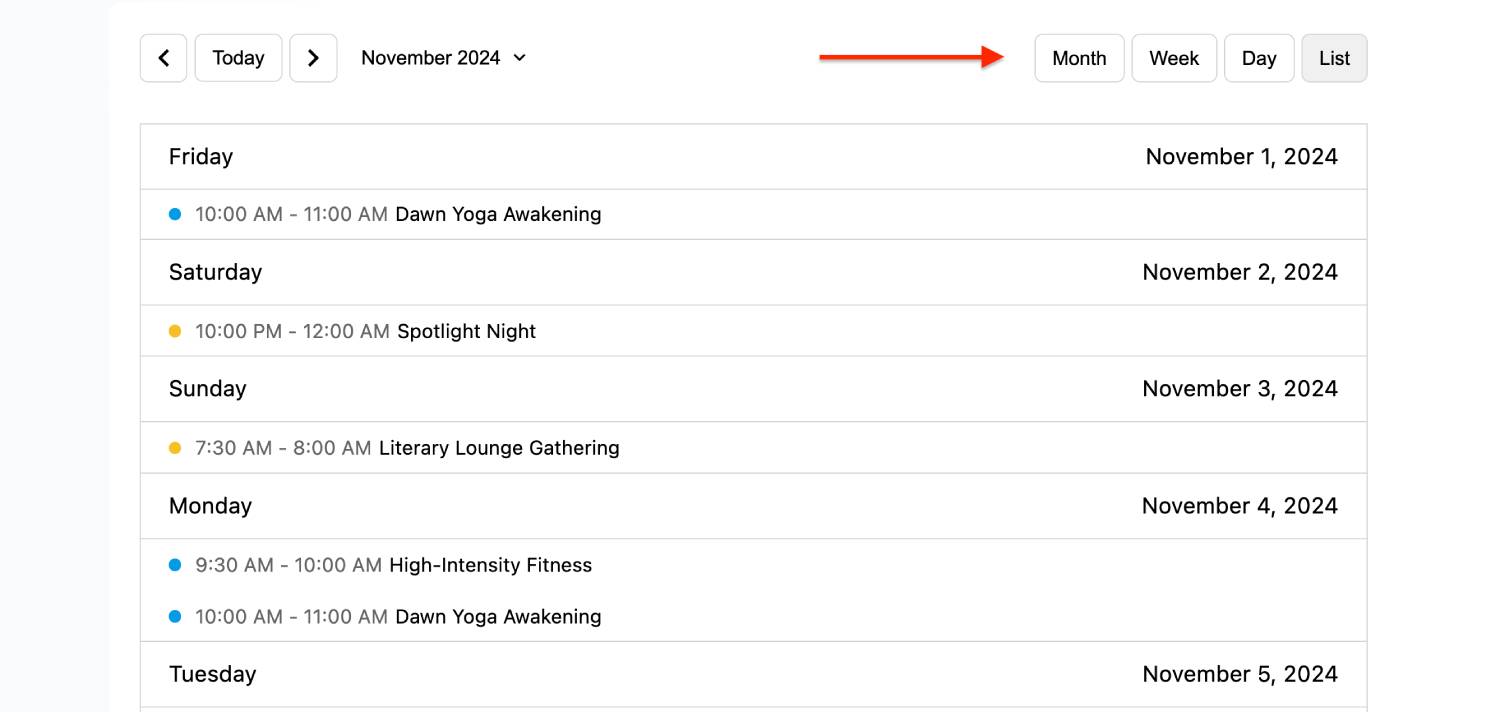

- عرض شهري.
- عرض أسبوعي.
- عرض يومي.
علاوة على ذلك، على الرغم من وجود "التقويم" في اسم البرنامج المساعد، يمكنك عرض جميع الأحداث الخاصة بك في عرض القائمة أيضًا.
يمكنك تعيين أي منها كطريقة العرض الافتراضية لموقعك، بينما يمكن للزائرين التبديل بسهولة إلى طريقة العرض المفضلة لديهم، سواء كانوا يتصفحون على جهاز سطح المكتب أو الجهاز المحمول.
إضافة تقويم الأحداث إلى موقع الويب الخاص بك
هنا في MotoPress، نحب محرر قوالب WordPress وتجارب FSE.
إلى جانب الرموز القصيرة الكلاسيكية، يمكنك الاستمتاع بسهولة استخدام عناصر التحكم المرئية في إعدادات الكتلة والنقر على بعض الأزرار لإعداد عرض الجدول الزمني الذي تحتاجه. 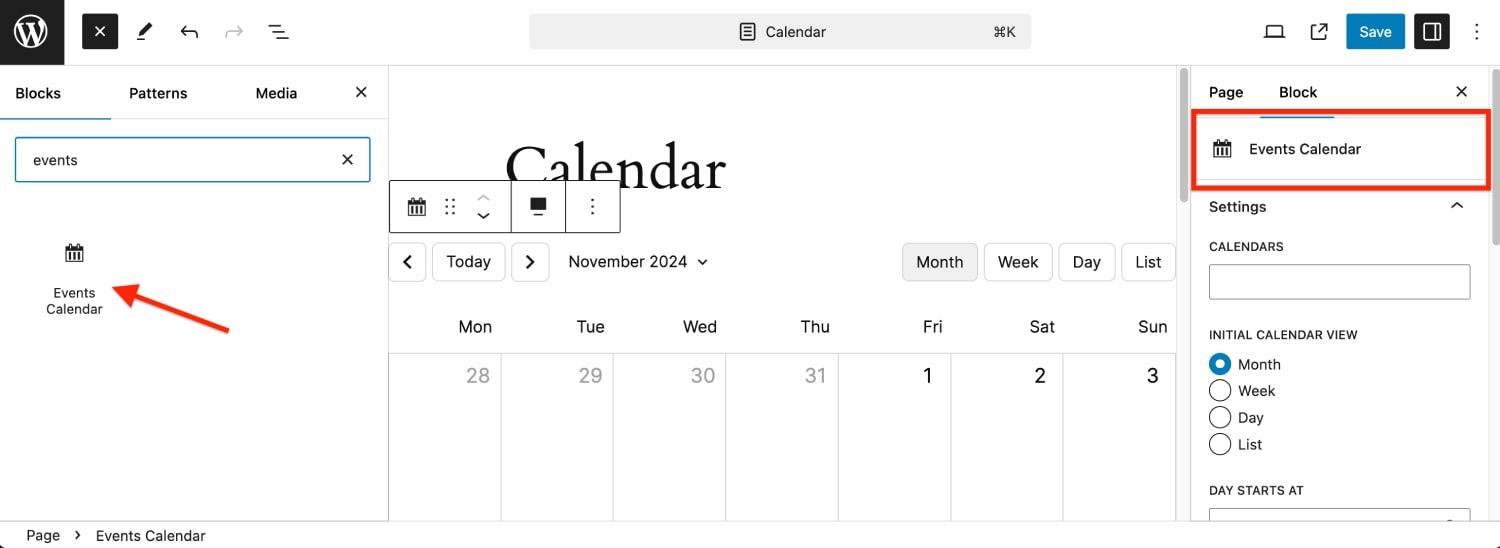
على سبيل المثال، يمكنك:
- تخصيص الفاصل الزمني للساعات في الجدول الزمني.
- قم بإخفاء الأيام المحددة إذا كنت تعمل في أيام محددة فقط.
- حدد متى يبدأ اليوم وينتهي.
- تخصيص عرض حاوية التقويم.
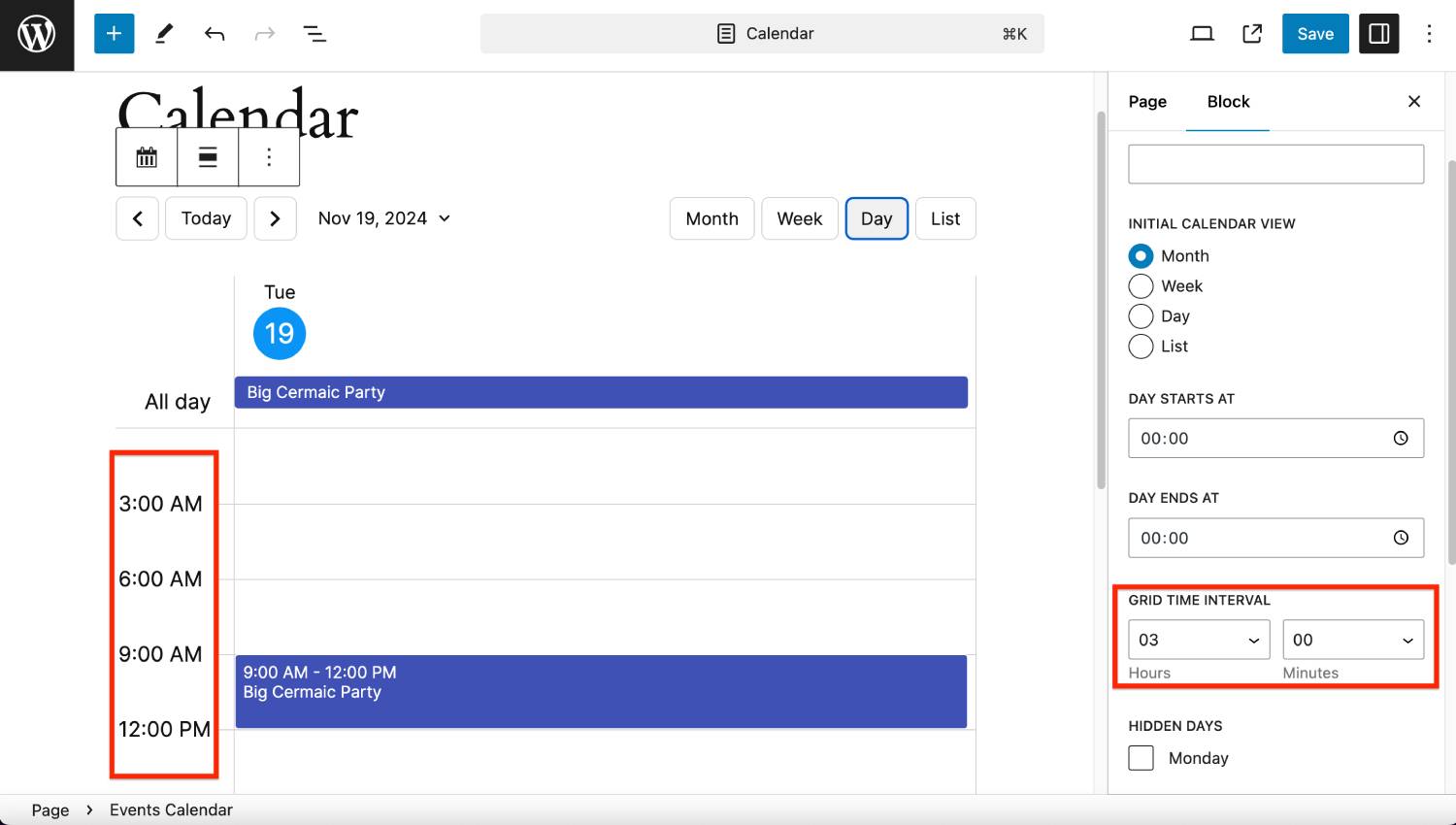
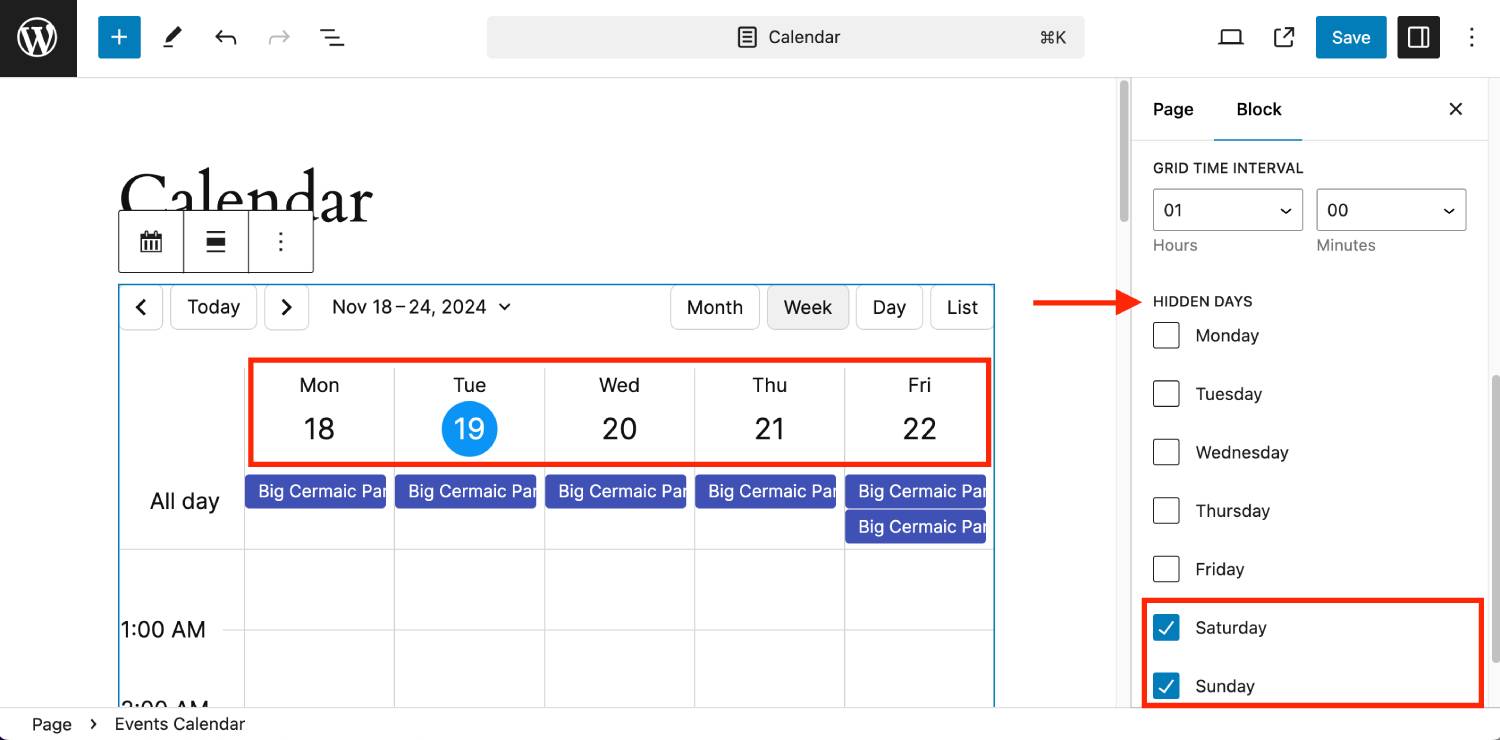
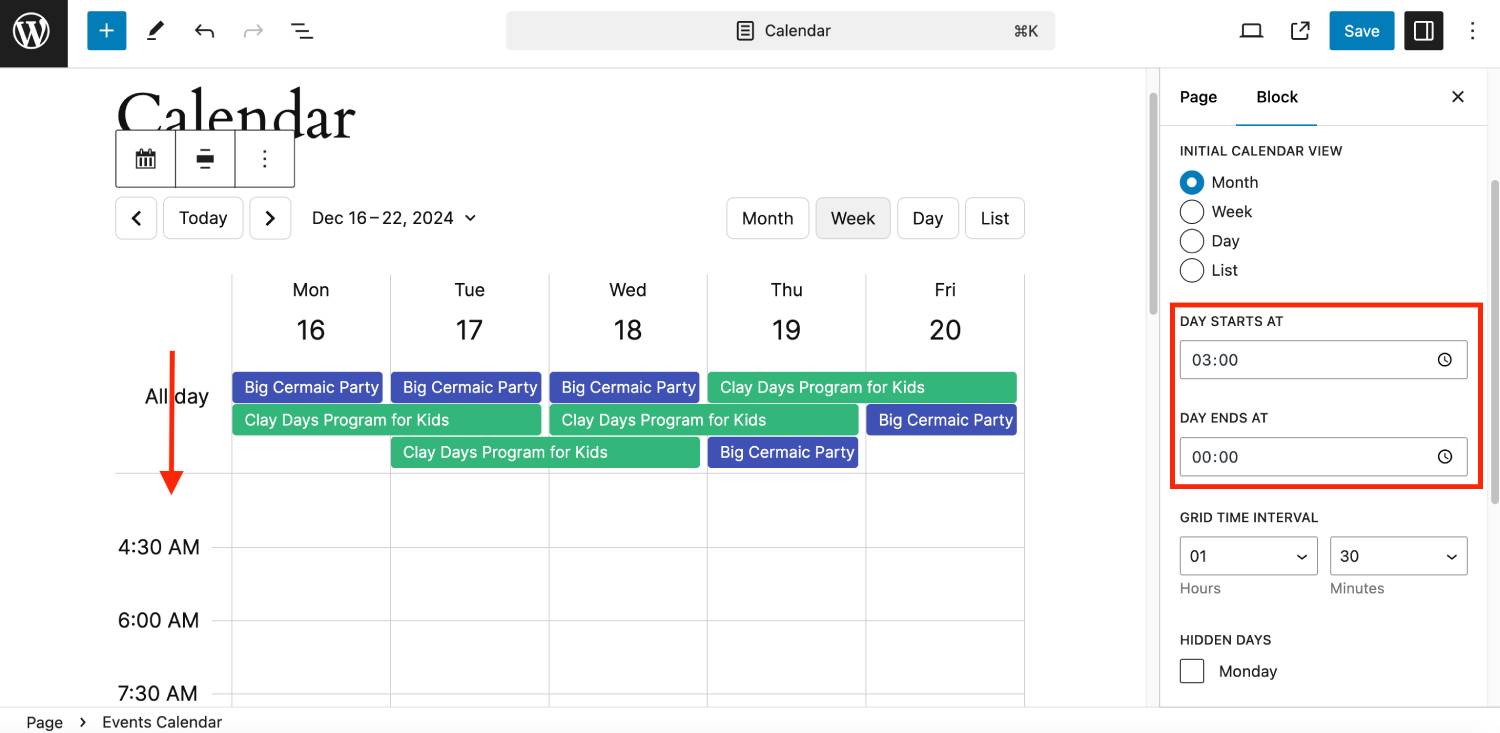
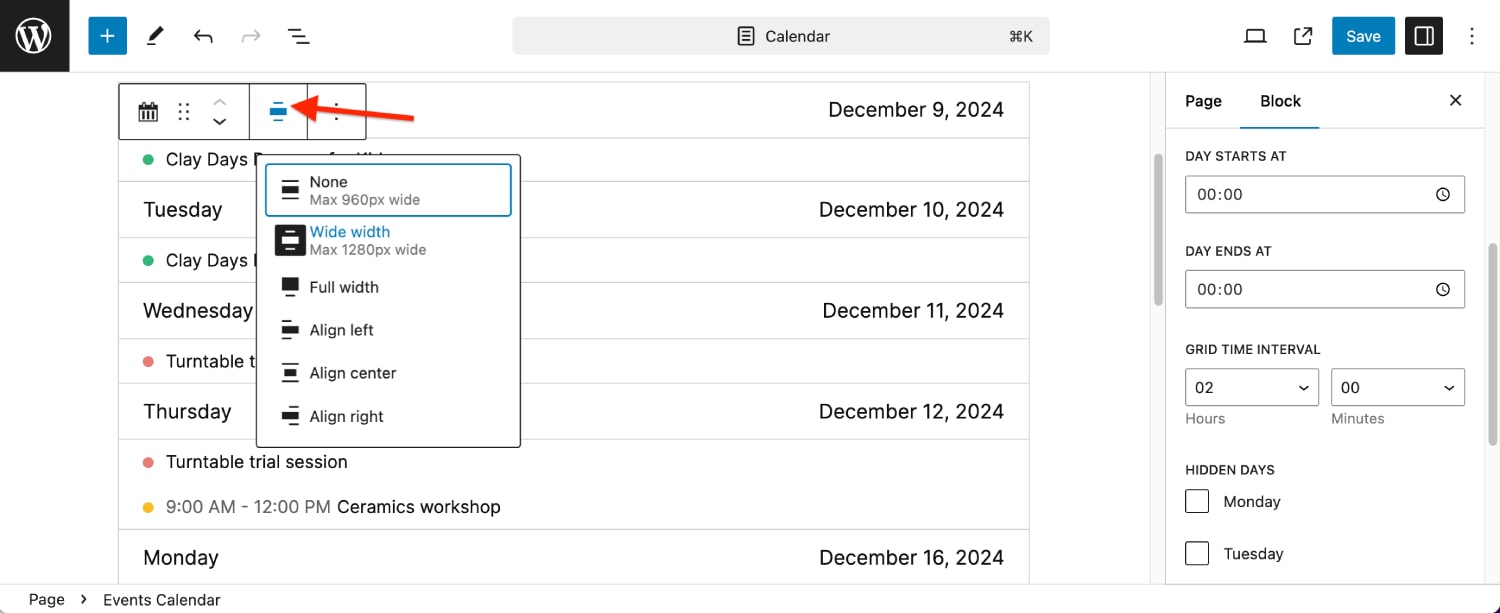
باستخدام أنماط الكتل المعدة مسبقًا والتي يمكنك اكتشافها في محرر القوالب، يمكنك اختيار خلفية أكثر روعة وإعدادات تخطيط لجدولك الزمني. لماذا لا تستخدم قوة ومرونة WordPress الحديثة؟
ومع ذلك، إذا كنت تتطلع إلى جعله يعمل باستخدام رمز قصير كلاسيكي، فهذه ليست مشكلة على الإطلاق أيضًا. عرض معلمات الرمز القصير للمكون الإضافي MotoPress Events Calendar.
الخاتمة والدعوة للمشاركة
حسنًا، هذه مجرد البداية. ومع ذلك، فإن المكون الإضافي الجديد لتقويم أحداث WordPress جميل وقوي، حيث يغير تمامًا الطريقة التي تضيف بها الأحداث على WordPress ويقدم بعض المزايا الرائعة:
- نحن لا نحدد عدد التقويمات التي يمكنك إنشاؤها.
- نحن نقدم لك أقصى قدر من المرونة لإعداد الأحداث المتكررة.
- إنه اختيار جيد لأولئك الذين يرغبون في العمل في بيئة WordPress الحديثة الأصلية وتخصيص كل شيء باستخدام الكتل.
- سوف يتكيف الجدول الذي تقوم بإنشائه بسلاسة مع أي شاشة.
لذا، هل يمكنك استبدال حل جدول الأحداث الذي ربما تستخدمه حاليًا بتقويم أحداث MotoPress الجديد؟ اسمحوا لنا أن نعرف!
نظرًا لأننا نواصل تطوير المكون الإضافي الجديد، فإننا نستمع إلى تعليقاتك بشكل نشط ونتطلع إلى معرفة المزيد حول احتياجات عملك وتجربتك مع المكون الإضافي.
هل تريد مساعدتنا في تصميم البرنامج الإضافي ليناسب احتياجاتك بشكل أفضل؟ قم بالتسجيل للحصول على عرض تجريبي مجاني وشارك أفكارك من خلال الاستبيان الذي سنرسله بعد أيام قليلة من إنشاء حسابك!
البرنامج المساعد لجدول الأحداث في ووردبريس
التوثيق
الأسئلة الشائعة حول البرنامج المساعد لجدول الأحداث في WordPress
من هو البرنامج المساعد لتقويم أحداث MotoPress؟
يعد المكون الإضافي MotoPress Events Calendar مثاليًا لعرض أي جدول زمني، سواء كنت مدرسًا منفردًا، أو تدير مدرسة، أو تستضيف أحداثًا في مكان ما، أو تقدم دروسًا. يمكنك بسهولة إنشاء عروض أسبوعية أو شهرية أو يومية نظيفة وجذابة بصريًا، أو عرض الأحداث بتنسيق قائمة بسيط. بالطبع، يمكنك ترميز الأحداث بالألوان وإبراز التفاصيل مثل المضيف والموقع لجعل كل شيء واضحًا ومنظمًا.
هل هي النسخة الاحترافية من البرنامج المساعد MotoPress Timetable؟
أثناء مشاركة بعض الميزات والغرض، يعد المكون الإضافي MotoPress Events Calendar منتجًا مختلفًا تمامًا يركز على سهولة إضافة الأحداث في الوضع المرئي، والمزيد من الميزات (مثل الأحداث المتكررة)، ومرونة أفضل (مثل أحداث متعددة الأيام و تقويمات متعددة). ونعم، فهو يحل بعض المشكلات التي قد تواجهها مع البرنامج الإضافي المجاني Timetable.
ماذا صنعنا بشكل مختلف؟
- على عكس المكون الإضافي MotoPress Timetable، يمكن للمكون الإضافي Events Calendar التعامل مع الأحداث متعددة الأيام وعرضها بشكل جيد في التقويم.
- يدعم المكون الإضافي لتقويم الأحداث الأحداث المتكررة.
- يمكنك إنشاء حدث يبدأ في يوم وينتهي في يوم آخر.
- يوفر البرنامج الإضافي الجديد طريقة مختلفة لإضافة الأحداث في واجهة واحدة، كما يوفر أيضًا كتلة Gutenberg مخصصة لجميع احتياجاتك.
هل يمكنني جدولة أحداث متعددة لنفس الفترة الزمنية؟
قطعاً! يمكنك إنشاء أحداث متعددة لنفس الفترة الزمنية. ما عليك سوى إضافة العدد الذي تحتاجه من الأحداث في نفس الوقت وفي نفس اليوم باستخدام إعدادات الحدث الافتراضية.
كيفية إنشاء أحداث متكررة باستخدام البرنامج المساعد الجديد لجدول أحداث WordPress؟
من السهل تكوين تكرار الحدث عند إضافة حدث جديد، أو تعديل حدث موجود، أو تعديل وقت الحدث. توجد إعدادات التكرار مباشرة ضمن خيارات وقت الحدث ومدته.
تدعم الخيارات القياسية بنقرة واحدة التكرار اليومي وأيام الأسبوع والأسبوعية والشهرية والسنوية والمخصصة. بالنسبة للتكرارات المخصصة، انتقل إلى قائمة "تخصيص..."، حيث يمكنك:
– تطبيق قواعد تكرار مختلفة للجداول اليومية أو الأسبوعية أو الشهرية أو السنوية.
– ضع قواعد محددة لتحديد متى يجب أن ينتهي التكرار، مثلاً في تاريخ معين أو بعد عدد محدد من التكرارات.